Использование меню управления качеством изображения на принтере HP DesignJet T790/T1300
Использование меню управления качеством изображения
1. Загрузите бумагу, которую предполагается использовать. Можно использовать рулонную или листовую бумагу, но она должна иметь формат A3 (альбомная ориентация) или более крупный (420 на 297 мм).
Не используйте прозрачную и полупрозрачную бумагу для выравнивания печатающих головок.
2- На передней панели нажмите Управление качеством изображений > Выравн. головки. Принтер проверит наличие достаточного количества бумаги для операции выравнивания.
3. Если загруженной бумаги достаточно, процедура запустится и будет напечатан шаблон выравнивания. Убедитесь, что крышка закрыта, так как сильный источник света, находящийся вблизи принтера во время выравнивания, может повлиять на этот процесс.
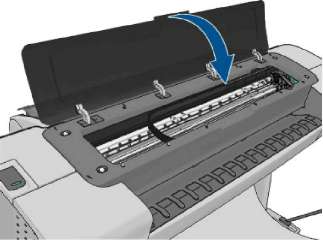
4. Выравнивание занимает около пяти минут. Прежде чем приступать к использованию принтера, дождитесь, пока на экране передней панели появится сообщение об успешном завершении процесса.
Ошибки сканирования во время выравнивания
При сбое процедуры выравнивания на передней панели появляется сообщение Неполадки сканирования. Это означает, что выравнивание выполнить не удалось. Поэтому для обеспечения хорошего качества печати необходимо повторить выравнивание. Сбой может произойти по следующим причинам.
• Использовался неподходящий тип бумаги. Повторите выравнивание с бумагой правильного типа.
• Ухудшилась работоспособность печатающих головок. Прочистите печатающие головки.
• Выравнивание производилось при открытой. Закройте крышку и повторите выравнивание.
Если проблема не исчезнет после использования допустимой бумаги, очистите печатающие головки и держите дверцу закрытой; неполадка может быть связана с системой сканирования, или печатающие головки, несмотря на их чистоту, могут оказаться неисправными и подлежать замене.
Сообщения о состоянии печатающих головок
На экран могут выводиться следующие сообщения о состоянии печатающих головок.
• ОК: печатающая головка работает нормально, неполадки не выявлены.
• Отсутствует: печатающая головка отсутствует или установлена неправильно.
• Протестируйте ПГ отдельно: рекомендуется проверить печатающие головки по отдельности для выявления неисправной головки. Снимите все печатающие головки и вставляйте их по одной, закрывая защелку и крышку каретки после каждой вставки. Сообщение о необходимости переустановки или замены на экране передней панели укажет на неисправную головку.
• Переустановите: рекомендуется извлечь печатающую головку и снова вставить ее. Если это не помогло, очистите электрические контакты. Если и это не дало результата, замените печатающую головку на новую.
• Требуется замена: печатающая головка неисправна. Замените ее исправной.
• Замена не завершена: процедура замены не была успешно завершена. Перезапустите процедуру и дайте ей завершиться полностью (заменять головки не требуется).
• Требуется извлечение: вставлена печатающая головка ненадлежащего типа.
<<<назад
далее>>>
при использовании материалов ссылка на сайт компании awella.ru обязательна
Помогла информация на сайте ? Оставьте отзыв о работе нашей компании ! Это можно сделать в яндекс браузере и это простимулирует работников нашей компании (ответственные получат бонусы), которые собирали ее для вас! Спасибо !
|